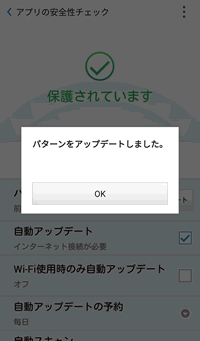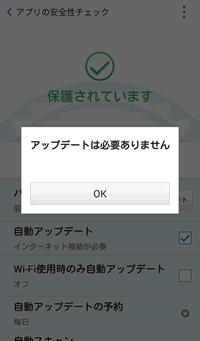セキュリティ対策ツール for Androidのアップデート方法
最新のセキュリティの脅威から継続的に Android 端末を保護するには、定期的にアップデートが必要です。
ご注意
アップデートを行うには、フレッツ 光ネクスト、フレッツ 光ライト、および光コラボレーション事業者が提供する FTTH アクセスサービスご契約回線のネットワーク接続 ( Wi-Fi 等 ) が必要です。
フレッツ 光ネクスト、フレッツ 光ライト、および光コラボレーション事業者が提供する FTTH アクセスサービスご契約回線のネットワーク ( Wi-Fi 等 ) に接続されていない場合にアップデートを行うと、 以下のメッセージが表示されます。
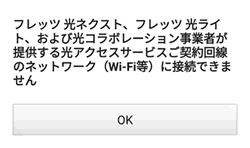
アップデートを行うには、フレッツ 光ネクスト、フレッツ 光ライト、および光コラボレーション事業者が提供する FTTH アクセスサービスご契約回線のネットワーク接続 ( Wi-Fi 等 ) が必要です。
フレッツ 光ネクスト、フレッツ 光ライト、および光コラボレーション事業者が提供する FTTH アクセスサービスご契約回線のネットワーク ( Wi-Fi 等 ) に接続されていない場合にアップデートを行うと、 以下のメッセージが表示されます。
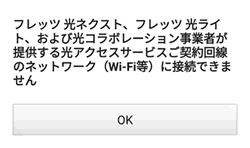
-
セキュリティ対策ツール for Android を起動します。
-
[ アプリの安全性チェック ] をタップします。
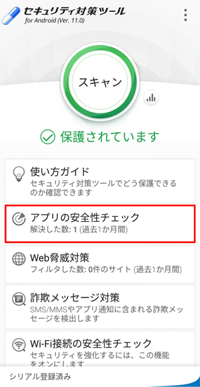
※ 上記画像は、セキュリティ対策ツール for Android ( Ver. 7.0 ) の画面です。 -
[ アップデート ] タブをタップします。
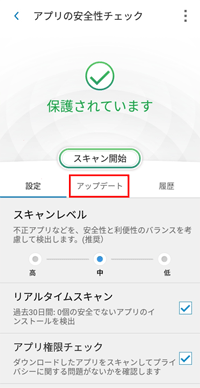
-
[ 自動アップデート ] のチェックボックスをタップし、チェックを入れます。
チェックが入っている場合が 「 有効 」 、入っていない場合は 「 無効 」 の状態です。
※ 初期設定では 有効 です。
-
有効の状態
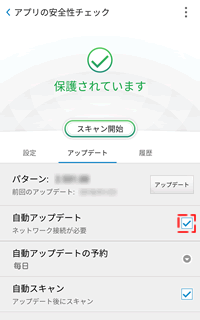
-
無効の状態
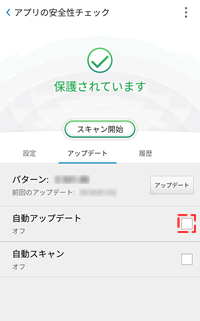
-
有効の状態
-
[ 自動アップデートの予約 ] をタップして、前回確認した日時から、アップデートを確認する頻度を選択します。
※ 初期設定では 「 毎日 」 が選択されています。
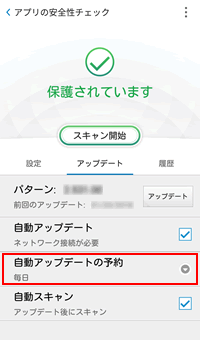
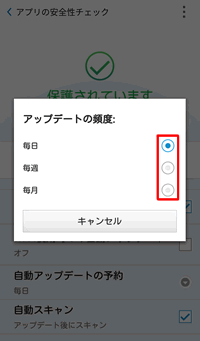
- セキュリティ対策ツール for Android のメイン画面から、[ アプリの安全性チェック ] → [ アップデート ] タブの順にタップします。
-
[ アップデート ] をタップします。
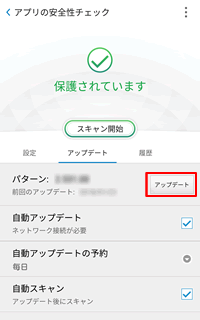
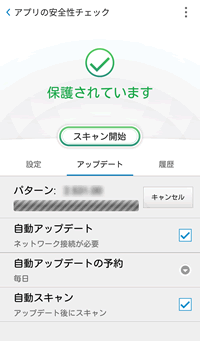
-
アップデート完了後、「 パターンをアップデートしました。 」 と表示されます。
すでに最新の場合は、「 アップデートは必要ありません 」 と表示されます。